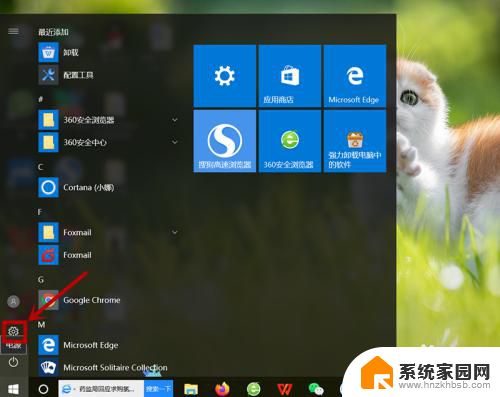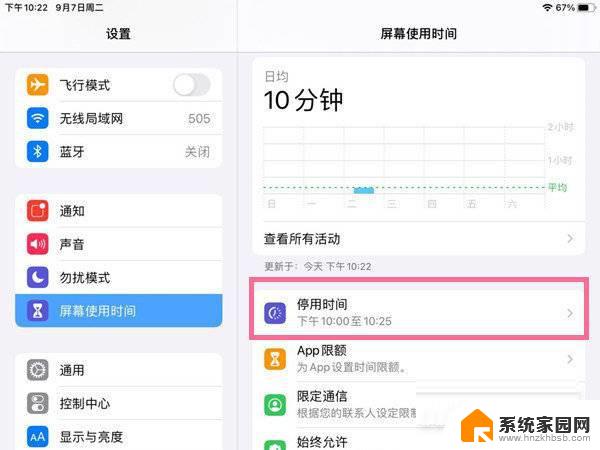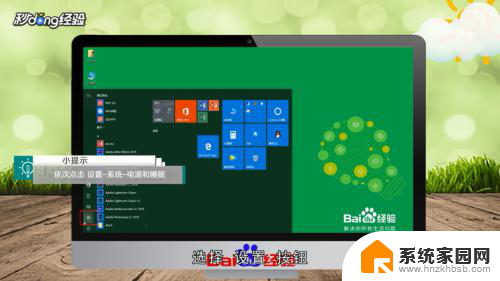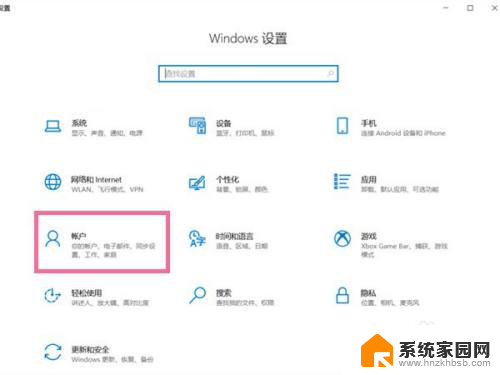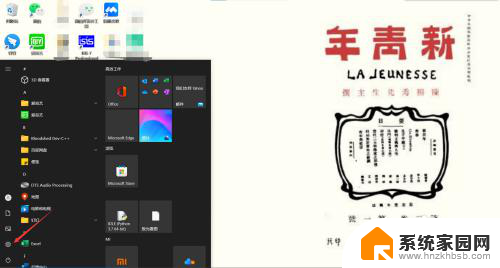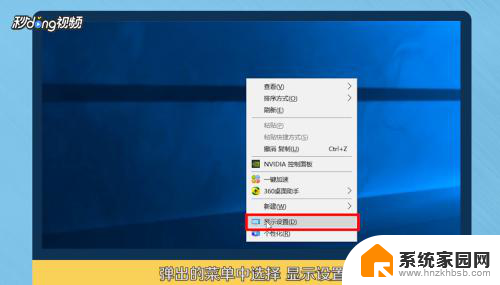怎么调节电脑屏幕亮屏时间 电脑屏幕待机亮屏时间设置
更新时间:2024-06-11 17:07:05作者:jiang
现代人们经常长时间使用电脑,电脑屏幕的亮屏时间和待机亮屏时间设置对眼睛和电脑的节能都至关重要,合理调节电脑屏幕亮屏时间可以保护视力,减少眼睛疲劳。同时设定合适的电脑屏幕待机亮屏时间也可以节约电脑的能源,延长电脑的使用寿命。学会如何调节电脑屏幕亮屏时间和待机亮屏时间,对我们的生活和工作都有很大的帮助。
操作方法:
1.操作一:打开我的电脑,点击进入此电脑点击进入。在搜索框中点击搜索控制面板,操作图片步骤如下。

2.操作二:在搜索框中搜索控制面板,点击进入,打开控制面板后选择硬件和声音,操作图片步骤如下。
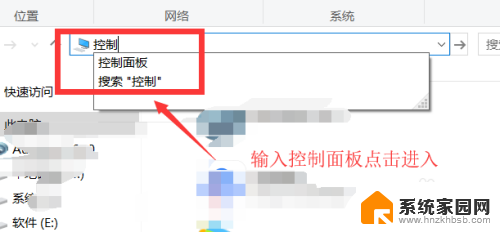
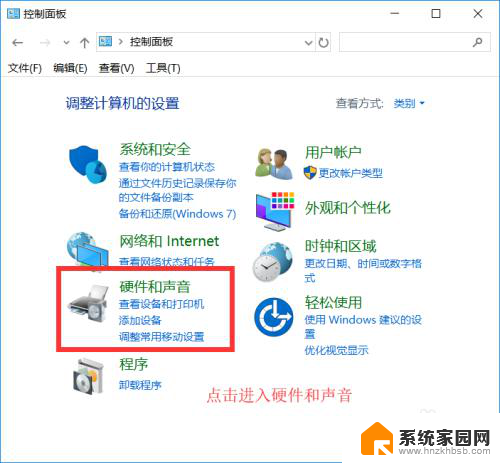
3.操作三:点击进入硬件和声音,点击进入电源选项卡点击进入,选择电源选项,操作图片如下
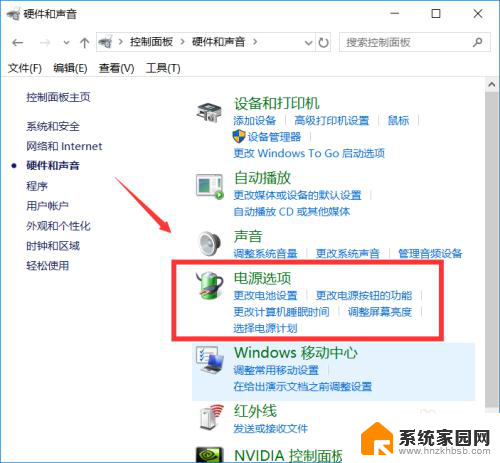
4.操作四:在电源选项中点击进入进入后点击左边的选择关闭显示器的时间,点击进入选项卡中。操作图片步骤如下。
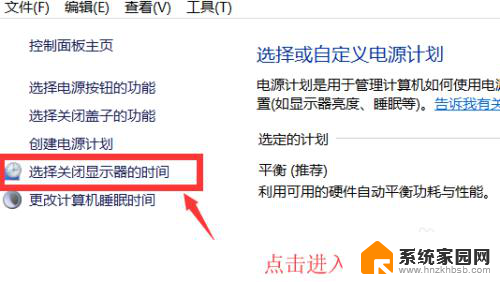
5.操作五:点击进入后可以根据自己的习惯进行修改,如设置从不息屏可以点击关闭显示器。用电池点击选择从不,接通电源选择从不,设置完成后点击保存修改即可
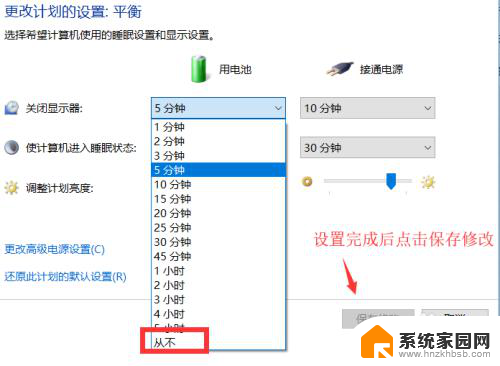
以上就是如何调节电脑屏幕亮屏时间的全部内容,如果您遇到这种情况,可以按照以上方法解决,希望对大家有所帮助。